เว็บเบราว์เซอร์อาจต้องรีเซ็ตบางครั้ง - เพื่อกลับไปใช้การตั้งค่าเริ่มต้นโดยเฉพาะอย่างยิ่งในผลที่ตามมาและการลบการโจมตีบนเบราว์เซอร์, จี้ค้นหา, PUA, PUP หรือการติดเชื้อแอดแวร์ เราเพิ่งเห็นวิธีการรีเซ็ต Google Chrome และ Mozilla Firefox ด้วยตนเอง โพสต์นี้จะบอกวิธีการ รีเซ็ต Microsoft Edge อย่างสมบูรณ์และเริ่มใหม่อีกครั้ง
สารบัญ
- ล้างประวัติการเข้าชมและแคชของ Edge
- ซ่อมแซมและรีเซ็ตขอบผ่านการตั้งค่า (v1709 ขึ้นไป)
- ซ่อมแซมและรีเซ็ตขอบด้วยตนเอง (v1703 และก่อนหน้า)
- ขั้นตอนที่ 1: ล้างโฟลเดอร์ข้อมูลผู้ใช้ Edge
- ขั้นตอนที่ 2: ลบ Microsoft Edge Registry Key เพื่อล้างการตั้งค่าผู้ใช้
- ติดตั้ง Microsoft Edge ใหม่โดยใช้ PowerShell
ล้างประวัติการเข้าชมและแคชของ Edge
เว็บเบราว์เซอร์หลักทุกตัวมีตัวเลือกรีเซ็ตเพื่อคืนค่าการตั้งค่าเริ่มต้นในระยะเวลาอันสั้น ตัวอย่างเช่นตัวเลือกของ Internet Explorer มีคุณสมบัติในการรีเซ็ตการตั้งค่า Internet Explorer อย่างรวดเร็วด้วยการคลิกเมาส์สองครั้ง Microsoft Edge ยังไม่มีตัวเลือก GUI ที่คล้ายกัน คุณสามารถล้างข้อมูลส่วนใหญ่โดยการลบรายการประวัติการสืบค้นต่อไปนี้ผ่านการตั้งค่าขอบ (แป้นพิมพ์ลัด: Ctrl + Shift + Del):
- ประวัติการค้นหา
- คุกกี้และข้อมูลเว็บไซต์ที่บันทึกไว้
- ข้อมูลและไฟล์ที่แคช
- ประวัติการดาวน์โหลด
- ข้อมูลในแบบฟอร์ม
- รหัสผ่าน
- ใบอนุญาตสื่อ
- ข้อยกเว้นป๊อปอัป
- การอนุญาตตำแหน่ง
- สิทธิ์แบบเต็มหน้าจอ
- สิทธิ์การแจ้งเตือน

การล้างข้อมูลข้างต้นจะไม่รีเซ็ตรายการอื่น ๆ เช่นรายการโปรดของคุณค้นหารายการรีจิสตรีและการตั้งค่าเบราว์เซอร์อื่น ๆ ในการล้างรายการเหล่านั้นคุณจะต้องทำตามขั้นตอนการรีเซ็ตแบบครอบคลุมตามที่อธิบายไว้ด้านล่าง
ซ่อมแซมและรีเซ็ตขอบผ่านการตั้งค่า (1709 ขึ้นไป)
ใน Windows 10 Fall Builders Update (v1709 Build 16299) คุณสามารถรีเซ็ตหรือซ่อมแซม Edge ผ่านหน้าแอพและคุณสมบัติผ่านการตั้งค่า ใช้ขั้นตอนเหล่านี้:
- คลิกเริ่มคลิกการตั้งค่า หรือใช้ Winkey + i เพื่อเปิดการตั้งค่า
- คลิกแอพและภายใต้แอพและคุณสมบัติ
- เลือก Microsoft Edge และคลิก ตัวเลือกขั้นสูง
- ในหน้า“ การใช้พื้นที่เก็บข้อมูลและรีเซ็ตแอป” สำหรับ Edge คลิก ซ่อมแซม เพื่อซ่อมแซม Edge โดยไม่สูญเสียข้อมูลของแอป
- หากคุณต้องการรีเซ็ต Edge เพื่อให้คุกกี้ของคุณประวัติการเข้าชมและแคชถูกรีเซ็ตให้คลิกปุ่ม รีเซ็ต โปรดทราบว่ารายการโปรดจะถูกเก็บรักษาไว้
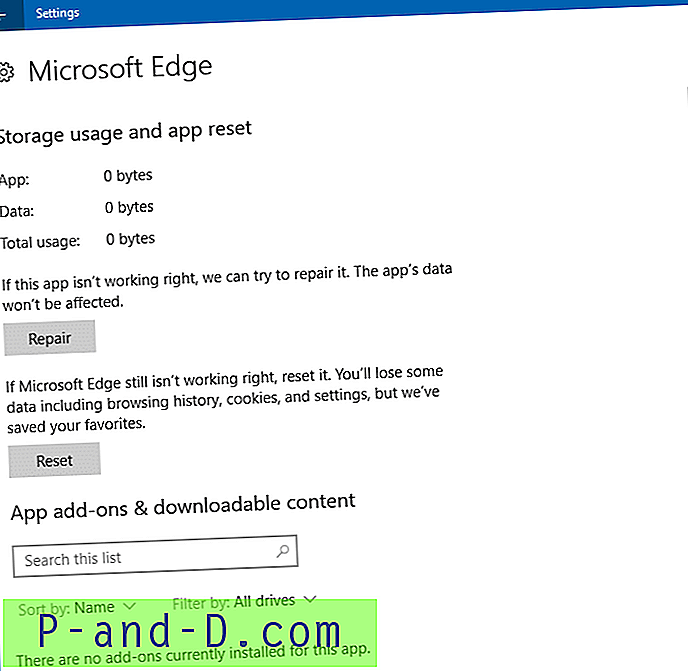
ตามที่ได้กล่าวไว้ก่อนหน้านี้ตัวเลือกทั้งสองนี้จะใช้ได้หากคุณติดตั้ง Fall Creators Update (หรือสูงกว่า)
รีเซ็ต Microsoft Edge ด้วยตนเอง (v1703 และก่อนหน้า)
ขั้นตอนที่ 1: ล้างโฟลเดอร์ข้อมูลผู้ใช้ Edge
การรีเซ็ต Edge อาจจำเป็นถ้าประสิทธิภาพการทำงานช้าลงแม้จะล้างแคช ไม่มีตัวเลือกการรีเซ็ตในการอัปเดตผู้สร้างและงานสร้างก่อนหน้านี้ หากคุณใช้งานบิลด์ก่อนหน้านี้คุณสามารถใช้วิธีการต่อไปนี้เพื่อรีเซ็ตเว็บเบราเซอร์ Edge สำหรับบัญชีผู้ใช้ของคุณ
หมายเหตุ: ขั้นตอนต่อไปนี้จะรีเซ็ตการตั้งค่า & ข้อมูลของ Microsoft Edge โดยสมบูรณ์ รายการที่ถูกล้างรวมถึงรายการเรื่องอ่านรายการโปรดเว็บโน้ตเครื่องมือปรับแต่งสำหรับนักพัฒนาซอฟต์แวร์แคชคุกกี้บุ๊กมาร์ก ePub และข้อมูลอื่น ๆ และการตั้งค่าสำหรับ Edge
- ปิดอินสแตนซ์ทั้งหมดของ Microsoft Edge
- เปิดโฟลเดอร์ต่อไปนี้:
C: \ Users \% username% \ AppData \ Local \ Packages \ Microsoft.MicrosoftEdge_8wekyb3d8bbwe
โฟลเดอร์ด้านบนจัดเก็บเนื้อหาผู้ใช้ทั้งหมดที่เกี่ยวข้องกับ Microsoft Edge รวมถึงไฟล์ฐานข้อมูลรายการโปรด Spartan.edb ขอแนะนำให้สำรองข้อมูลโฟลเดอร์ย่อยทั้งหมดข้างต้นไปยังตำแหน่งอื่น เป็นที่น่าสังเกตว่าตั้งแต่ Windows 10 Redstone 2 (หรือที่รู้จักกันในชื่อผู้สร้างอัปเดต) Microsoft Edge มีตัวเลือกในการนำเข้าหรือส่งออกรายการโปรดไปยังไฟล์ HTML
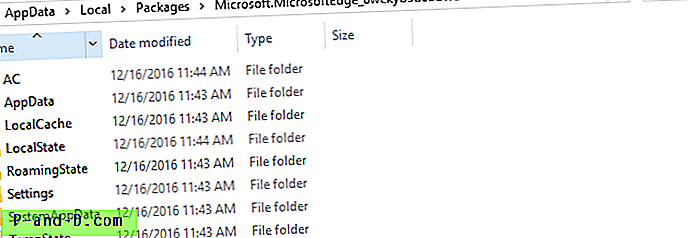
- ลบโฟลเดอร์ย่อยทั้งหมดภายใต้ไดเรกทอรี
Microsoft.MicrosoftEdge_8wekyb3d8bbweหลังจากสำรองข้อมูล ไปยังตำแหน่งที่ปลอดภัย
ไม่สามารถลบโฟลเดอร์“ AC” และ“ AppData” ได้หรือไม่
หากคุณไม่สามารถลบโฟลเดอร์ชื่อ AppData และ AC ให้ลองหยุด“ Cryptographic Services” จาก Services MMC ก่อน แล้วลบทั้งสองโฟลเดอร์
อีกวิธีหนึ่งคุณสามารถใช้คำสั่งต่อไปนี้จากหน้าต่างพร้อมรับคำสั่งยกระดับเพื่อหยุดบริการการเข้ารหัสลับ
cryptsvc หยุดสุทธิ

คุณอาจลองรีสตาร์ท Windows หนึ่งครั้งและพยายามล้างโฟลเดอร์
ขั้นตอนที่ 2: ลบคีย์รีจิสทรีของ Microsoft Edge เพื่อล้างการตั้งค่าผู้ใช้
ค่อนข้างทุกความต้องการของผู้ใช้หรือการตั้งค่าที่กำหนดค่าผ่านส่วนต่อประสานผู้ใช้ของ Edge จะถูกเก็บไว้ในรีจิสทรี สมมติว่าคุณปิดกล่องโต้ตอบคำเตือนแบบปิดหลายแท็บของ Edge ด้วยการเปิดใช้งานช่องทำเครื่องหมาย“ ไม่แสดงอีกครั้ง” การตั้งค่านี้จะถูกเก็บไว้ในรีจิสทรี
คุณสามารถลบรีจิสตรีคีย์ต่อไปนี้เพื่อย้อนกลับการตั้งค่าเริ่มต้นจากโรงงานสำหรับ Microsoft Edge มันจะมีประโยชน์ในกรณีของการค้นหา hijacks หรือการติดเชื้อ PUA ใน Microsoft Edge
HKEY_CURRENT_USER \ SOFTWARE \ Classes \ Local Settings \ Software \ Microsoft \ Windows \ CurrentVersion \ AppContainer \ Storage \ microsoft.microsoftedge_8wekyb3d8bbwe \ MicrosoftEdge
ดาวน์โหลด reset-edge-registry-settings.zip, คลายซิปและเรียกใช้ไฟล์รีจิสตรีที่แนบมาเพื่อรีเซ็ตการตั้งค่ารีจิสตรี Edge หากคุณต้องการทำด้วยตนเองใช้ขั้นตอนเหล่านี้:
- เริ่มตัวแก้ไขรีจิสทรี (
regedit.exe) และนำทางไปยังตำแหน่งด้านบน
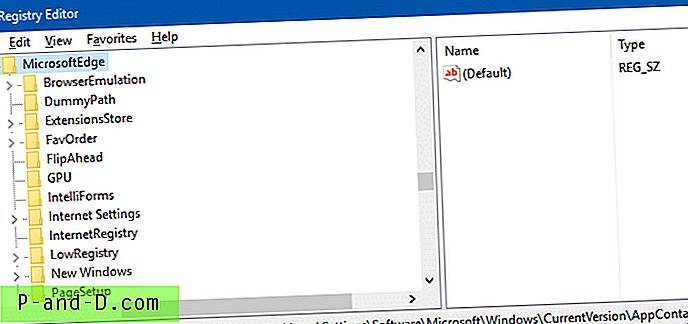
- คลิกขวาที่คีย์ MicrosoftEdge แล้วเลือกส่งออก บันทึกเป็นไฟล์. REG
- คลิกขวาที่คีย์ MicrosoftEdge แล้วเลือกลบ
- ออกจากตัวแก้ไขรีจิสทรี
- หลังจากล้างโฟลเดอร์ข้อมูล Microsoft Edge แล้วคุณจะต้องติดตั้ง Edge ใหม่โดยใช้ PowerShell นั่นจะสร้างโฟลเดอร์ข้อมูลผู้ใช้ Microsoft Edge ใหม่ซึ่งเราลบไปก่อนหน้านี้
ติดตั้ง Microsoft Edge ใหม่โดยใช้ PowerShell
เริ่ม PowerShell.exe ในฐานะผู้ดูแลระบบและดำเนินการคำสั่งต่อไปนี้:
รับ -AppXPackage - ผู้ใช้ทั้งหมด - ชื่อ Microsoft.MicrosoftEdge | Foreach {Add-AppxPackage -DisableDevelopmentMode - ลงทะเบียน "$ ($ _. ตำแหน่งการติดตั้ง) \ AppXManifest.xml"} 
สิ่งนี้จะติดตั้ง Microsoft Edge ใหม่
ตอนนี้ Edge จะถูกรีเซ็ตและโหลดใหม่ การเริ่ม Microsoft Edge จะโหลดหน้าแรกหรือหน้ายินดีต้อนรับ
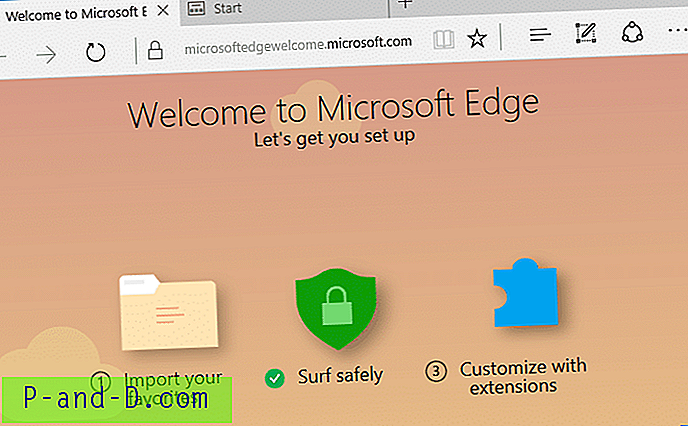
หมายเหตุถึงบรรณาธิการ: เว็บเบราเซอร์ Microsoft Edge เป็นแอพที่ทันสมัยหรือ UWP ที่มีการป้องกันที่ดีกว่าเบราว์เซอร์อื่น ๆ อย่างไรก็ตามมีอินสแตนซ์ของการติดเชื้อแอดแวร์และการค้นหา hijacks ที่เกิดขึ้นในเบราว์เซอร์ Edge แม้ว่าจะไม่ค่อยมี ในสถานการณ์เช่นนี้การรีเซ็ต Edge อย่างสมบูรณ์จะทำให้สิ่งต่าง ๆ เป็นไปตามลำดับกลับมาอีกครั้ง





